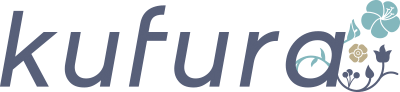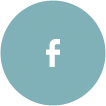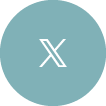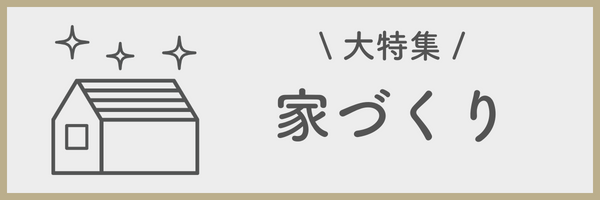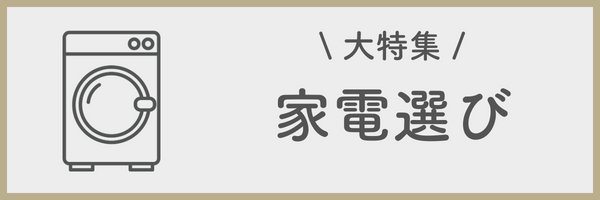Dockを使いこなして「いつも」の使い方も便利に!
null編集ゆうこ:編集長がkufuraの担当になったとき、まっさきにiPadをおすすめしましたよね(笑)。
編集長:そうだよー! あの年のボーナスはiPadだったな。
ゆうこ:その後どんな使い方してます?
編集長:うーん、まあWEBをみたり、メモを取ったり。kufuraの原稿や動画チェックのときにも使ってるよ。
ゆうこ:お仕事でよく使ってるんですね! では、Dockとかって使ってますか?
編集長:ん? Dockってなに?
ゆうこ:この画面下に並ぶよく使うアプリが溜まっているところですよ。
編集長:ここから起動はさせてるけど、何が便利になるの?
ゆうこ:iPadではDockを利用して2つのアプリを同時に利用する「マルチタスク」ができるんです。たとえば、WEBでチェックしながらメモをとりたいときってありません?
編集長:あるある。毎回切り替えるの面倒なんだよね。
ゆうこ:そういうときは、WEBを開いたあと、Dockを呼び出してメモも開くとこんなふうに横に並べて使えるんです。私はよく飲み会のお店選びのときとかにWEBでお店情報開いてLINEにはったり、レシピをみてお買い物リストを作るときに使ってますよ。
編集長:えー便利。たまになることはあったけど、自分でこの画面開けてなかった(笑)
メモのアプリを一瞬で立ち上げる裏技!
null編集長:そういえば、メモはよくつかうんだけど「いま」っていうときに開けなかったりしない?
ゆうこ:それは裏技があるんです。ロック画面(スリープ解除状態)をApple Pencilでコンコンとタップしてみてください。
編集長:わっ! メモでてきたー!
ゆうこ:そうなんですよー。こうやるとすぐにメモしたいときに、認証→アプリ起動よりも早くメモ画面にいけるんです。
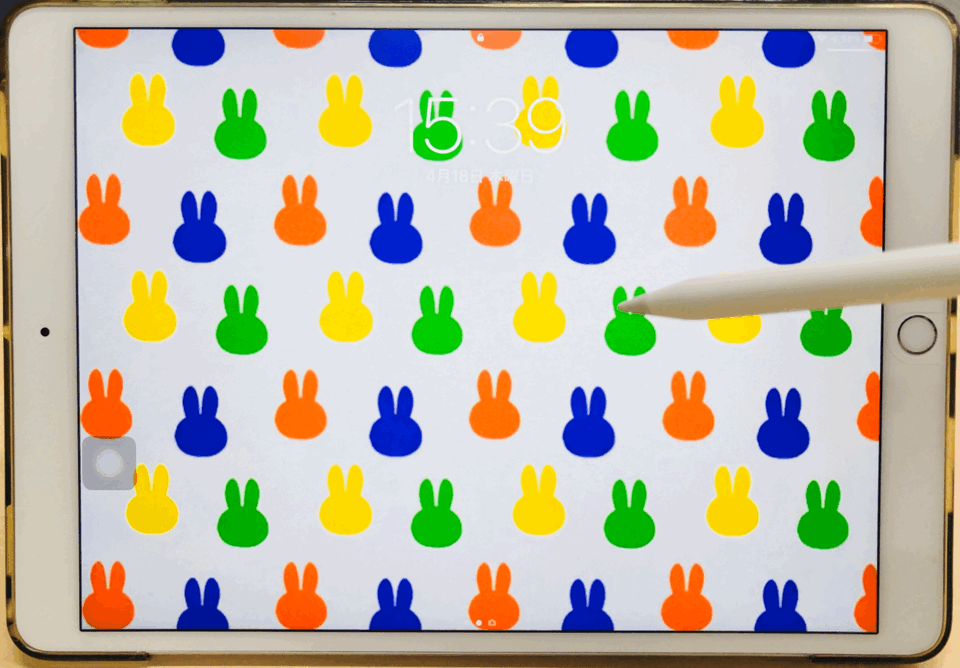
編集部注:
もし、ダブルタップしても起動しない場合は
設定>メモ>ロック画面からメモにアクセス
がオンになっているか確認してください。
メールの添付ファイルにそのまま赤字が入れられる
nullゆうこ:わたしもAppleの方に教えていただいてびっくりしたんですけど、メールの添付ファイルにそのまま赤字入れられるの知ってました?
編集長:え? なにそれ。
ゆうこ:PCがないときに添付メールが来ると、いまは対応できないって思ってたんですけど、メールの添付ファイルを開くと右上にペンのマークがあって、そこをタップすると赤字が入れられるんです。完了ボタンを押すと「全員に返信」「新規メッセージ」かを選べて、送り返すことができるんです。
編集長:うそ! すごい便利じゃない。
ゆうこ:kufura読者の方は時間のやりくりが大変!という方も多いと思うのでこういう手軽にレスができる方法を知ってたらいいかなと。
編集長:いろいろありがとう。やってみる!